Solltest du "Ruhezustand" auf deiner PlayStation 4 verwenden oder ausschalten?

Sony ermutigt dich, "Ruhezustand" auf deiner PlayStation 4 zu verwenden, anstatt sie komplett auszuschalten. Der Ruhemodus ist ein bisschen wie der Ruhemodus auf Ihrem PC - er schaltet in einen Energiesparmodus, anstatt vollständig auszuschalten, damit Sie schneller zu Ihren Spielen gelangen, wenn Sie ihn aufwecken. Der einzige Nachteil des Ruhemodus besteht darin, dass er mehr Energie verbraucht als das Abschalten der PS4 - aber wie viel mehr und wie viel kostet es?
Die PlayStation 4 verbraucht weniger Energie als die Xbox One, und ihr Ruhemodus ist Anpassbarer: Sie können den Energieverbrauch senken, indem Sie Funktionen deaktivieren, die Ihnen nicht wichtig sind.
Was ist der Ruhemodus?
VERWANDT: Soll Ihr Laptop heruntergefahren, Ruhezustand oder Ruhezustand aktiviert werden?
Im Ruhezustand ist deine PlayStation 4 nicht vollständig heruntergefahren. Wenn Sie es wieder einschalten, wird es in einer Sekunde oder zwei eingeschaltet, anstatt einen Bootvorgang von 30 Sekunden oder länger zu durchlaufen. Es kann Spielupdates und Betriebssystemupdates im Hintergrund herunterladen, so dass deine Spiele immer auf dem neuesten Stand sind. Wenn du ein Spiel online kaufst, kannst du es deinem PS4 mitteilen, es zu installieren - wenn es sich im Ruhemodus befindet, wird es automatisch installiert. Dank PS4 System Update 2.5 werden Spiele auch angehalten, wenn Sie den Ruhemodus verwenden. Sie können Ihre PS4 einschalten und sofort beginnen, das Spiel von der Stelle aus zu spielen, an der Sie aufgehört haben, ohne die Ladebildschirme zu sehen und aus einer Sicherungsdatei zu laden.
Kurz gesagt, der Ruhemodus macht alles bequemer. Die PS4 wurde entwickelt, um in den Ruhezustand versetzt zu werden, wenn Sie sie nicht aktiv benutzen. Der einzige Nachteil des Ruhemodus ist, dass er mehr Strom verbraucht als das Ausschalten der PS4.
Wie viel Energie verbraucht der Ruhemodus?
Im Ruhemodus verbraucht die PS4 laut den Standardeinstellungen etwa 10W. Wenn es ausgeschaltet ist, benötigt es stattdessen etwa 0,3 W - es braucht etwas Strom, damit es den Controller-Eingang hören kann, der es anschaltet.
Nehmen wir an, Sie haben Ihr PS4 ein Jahr lang im Ruhemodus gelassen, ohne es jemals zu berühren es, und es war die ganze Zeit mit 10W Leistung. Wie viel kostet dich das? Die genauen Kosten hängen von den Stromtarifen in Ihrer Region ab, aber berechnen Sie sie hier.
Die Stromkosten werden in Cent pro Kilowattstunde oder kWh angegeben. Zuerst werden wir herausfinden, wie viel Strom 10W in kWh ist. So viel Strom verbraucht eine Playstation 4 im Ruhemodus in einer Stunde.
10W / 1000 = 0,01kWh
Als nächstes multiplizieren wir dies mit der Anzahl der Stunden an einem Tag (24) und der Anzahl der Tage in einem Jahr (365). Dies zeigt uns, wie viel kWh der Restmodus über ein ganzes Jahr verbraucht:
0,01 kWh * 24 * 365 = 87,6 kWh
Multiplizieren Sie diese Zahl mit den Stromkosten in Ihrer Region, um herauszufinden, wie viel das kostet . Wir werden hier 12,15 Cent pro kWh verwenden, denn das sind die durchschnittlichen Stromkosten in den USA im Februar 2016, so die US Energy Information Administration. Überprüfen Sie die Website Ihrer Stromgesellschaft oder Ihre Stromrechnung, um die Rate in Ihrer Region zu finden.
87.6kWh * 12.15 = 1064.34 Cent
Jetzt müssen wir nur noch diese Zahl in Dollar umrechnen, indem wir den Dezimalpunkt über zwei Stellen bewegen :
1064.34 Cent / 100 = $ 10.64
Im Durchschnitt kostet es 10,64 $, um ein PlayStation 4 für ein ganzes Jahr in den USA im Ruhemodus zu halten. Um eine genaue Jahreszahl zu bekommen, nimm einfach 87.6kWh und multipliziere es mit deinem Stromtarif.
Eine weitere schnelle Rechnung zeigt, dass eine ausgeschaltete, aber noch eingesteckte PS4 4.38kWh pro Jahr verbraucht, für einen durchschnittlichen Preis von $ 0,32 pro Jahr.
Dies ist natürlich eine grobe Schätzung. Es geht davon aus, dass du deine PS4 für ein ganzes Jahr im Ruhemodus belässt, wenn du sie verwendest. Es nimmt auch an, dass dein PS4 zu jeder Zeit 10W Strom aufnimmt, während du es reduzieren kannst, um Energie zu sparen - das ist das Maximum. Im echten Gebrauch kann deine PS4 im Ruhemodus viel weniger Energie verbrauchen, wenn du eine einfache Einstellung änderst.
So reduzierst du den Energieverbrauch des Ruhe-Modus
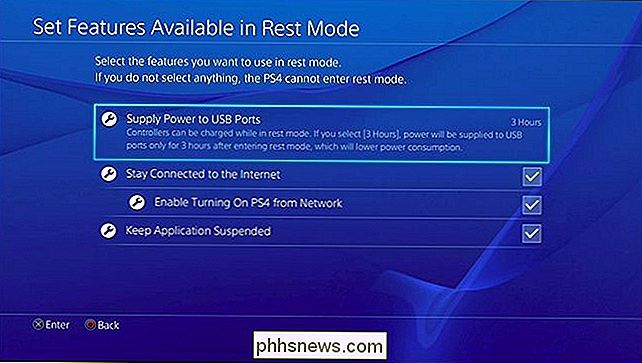
RELATED: So kannst du PlayStation 4-Spiele auf deinen PC oder Mac streamen mit Remote Play
Sie können die Energiemenge, die der Rest-Modus verbraucht, reduzieren, indem Sie verschiedene Funktionen trimmen. Gehen Sie zu Einstellungen> Stromspareinstellungen> Funktionen im Ruhezustand einstellen, um sie zu finden.
- Stromversorgung für USB-Anschlüsse : Ihre PS4 muss die USB-Anschlüsse mit Strom versorgen, um Controller im Ruhezustand aufzuladen. Sie können Immer, 3 Stunden oder Aus wählen. Wenn Sie Immer auswählen, versorgt die Konsole die USB-Anschlüsse immer mit Strom. Wenn Sie 3 Stunden wählen, wird es nach dem Eintreten in den Ruhemodus für nur 3 Stunden mit Strom versorgt - genug Zeit, um die Controller zu laden, wenn Sie sie anschließen, nachdem Sie in den Ruhezustand eingetreten sind. Wenn Sie Aus wählen, versorgt die PS4 ihre USB-Anschlüsse niemals mit Strom. 3 Stunden ist ein guter Kompromiss, damit Ihre PS4 Controller im Ruhezustand ohne konstanten Stromverbrauch laden kann.
- Bleiben Sie mit dem Internet verbunden : Dies steuert, ob die PS4 mit dem Internet verbunden bleibt und Spielaktualisierungen herunterlädt System-Updates und neue Spiele, die Sie im Ruhezustand gekauft haben.
- Aktivieren PS4 von Netzwerk aktivieren : Mit dieser Funktion können Sie Ihr PS4 über das Netzwerk einschalten. Dies ist besonders nützlich, wenn Sie eine PS4 Remote Play auf Ihrem Windows PC, Mac oder Android-Gerät verwenden.
- Anwendung anhalten : Damit wird das aktuelle Spiel, das Sie spielen (oder die Anwendung, die Sie verwenden), ausgesetzt der Hintergrund, so dass Sie genau dort weiterspielen können, wo Sie aufgehört haben, nachdem die PS4 den Ruhezustand verlassen hat.
Laut Ars Technica verwendet "Stromversorgung zu USB-Anschlüssen" 6.3W, während es eingeschaltet ist. "Bleib mit dem Internet verbunden" und "Aktiviere PS4 über das Netzwerk aktivieren" verwendet insgesamt 2,4 W. "Keep Application Suspended" verwendet 1,2 W. Sony bietet keine Informationen über den Stromverbrauch wie Microsoft, daher müssen wir uns auf Testergebnisse von Drittanbietern verlassen.
Wenn Sie Ihre PS4 so einstellen, dass sie nur 3 Stunden an ihren USB-Anschlüssen Strom liefert, wird sie tatsächlich verwendet etwa 3,7 W Leistung im Ruhezustand statt 10W. Das entspricht ungefähr $ 3.94 pro Jahr, und Sie erhalten immer noch die Netzwerkkonnektivität und die Funktionen zum Aussetzen des Spiels.
Was sollten Sie verwenden?
Wenn Sie Ihre PS4 nie benutzen und monatelang herumsitzen, dann Sie Vielleicht solltest du deine PS4 ausschalten, anstatt sie in den Ruhezustand zu versetzen. Die Vorteile der sofortigen Wiederaufnahme des Spiels spielen keine Rolle, wenn Sie niemals Ihre Konsole berühren.
In praktisch allen anderen Fällen sollten Sie Ihre PS4 jedoch lieber im Ruhezustand lassen. Sagen Sie ihm, er soll die USB-Anschlüsse nur für 3 Stunden mit Strom versorgen und Sie werden den Stromverbrauch und die Kosten des Ruhezustands um mehr als die Hälfte reduzieren. Immerhin spart der Ruhe-Modus viel Zeit, wenn Sie Ihre PS4 benutzen. Und selbst wenn Sie es nicht oft verwenden, werden Ihre Spiele und Software im Ruhezustand auf dem neuesten Stand gehalten, so dass Sie nicht auf Downloads warten müssen, wenn Sie sie verwenden möchten.
So schalten Sie Ihre PS4 aus Anstatt den Ruhemodus zu verwenden
Deine PS4 benutzt standardmäßig den Ruhemodus. Wenn du das also willst, bist du fertig! Wenn Sie Ihren PS4 ausschalten möchten, drücken Sie die PlayStation-Taste in der Mitte des Controllers lange. Wähle "Power Options" und dann "Turn Off PS4" statt "Enter Rest Mode".
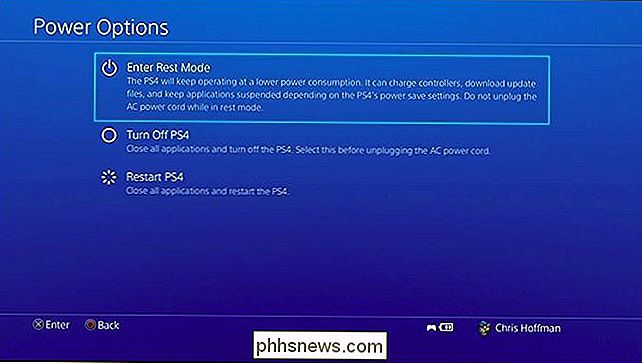
Das wird deine PS4 aber nur einmal ausschalten. Wenn Sie bevorzugen, dass Ihre PS4 standardmäßig ausgeschaltet wird, müssen Sie, wenn Sie in den Ruhezustand gehen, nur alle Funktionen des Ruhe-Modus ausschalten. Gehen Sie zu Einstellungen> Energiesparmodus> Funktionen im Ruhezustand einstellen und deaktivieren Sie alle Funktionen. Ihre PS4 wird ab sofort automatisch ausgeschaltet.
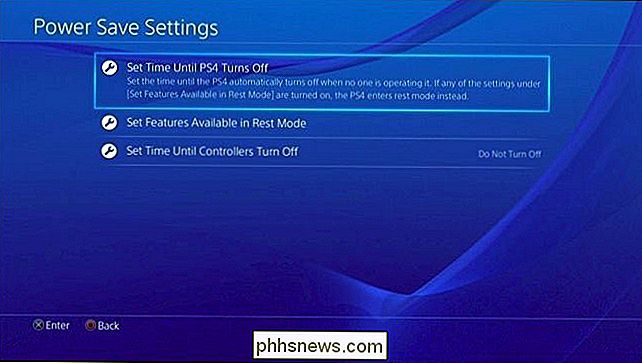
Sie können auch einstellen, wie lange Ihre PS4 wartet, bis sie ausgeschaltet wird. Wählen Sie im selben "Energiesparmodus" -Menü "Zeit einstellen, bis PS4 ausgeschaltet wird" und Sie können einstellen, wie lange die PS4 wartet, bis sie sich selbst ausschaltet. Wenn du alle Funktionen deaktivierst, die normalerweise im Ruhemodus verfügbar sind, schaltet sich die PS4 nach Ablauf dieser Zeit aus und nicht in den Ruhemodus.
Auch wenn du deine PS4 so konfigurierst, dass sie den Ruhemodus nutzt, kannst du die Taste lange drücken PlayStation-Taste auf Ihrem Controller und wählen Sie "Ausschalten PS4", um es auszuschalten, wann immer Sie möchten. Es wird erst wieder in den Ruhezustand wechseln, wenn Sie es einschalten. Sie sollten Ihre PS4 immer ausschalten, bevor Sie sie aus der Steckdose ziehen.

Was ist der Windows-Kontaktordner und warum brauchen Sie ihn?
Windows hat einige spezielle Ordner, und wenn Sie Cloud-Speicher hinzufügen, haben Sie wahrscheinlich mehr. Unabhängig davon sind alle sinnvoll, mit Ausnahme des Ordners Kontakte. Was ist der Ordner Kontakte? Funktioniert es einem Zweck? TL; DR: Wenn Sie nicht den ganzen Artikel lesen möchten, möchten Sie den Kontakte-Ordner löschen, und da nichts darin ist, können Sie sich sicher sein, dass der Ordner gelöscht wird wird für die meisten Leute keine Probleme verursachen.

Heutzutage gibt es keinen Grund, den Computer herunterzufahren und sich dann durch das Boot zu setzen. up Prozess, wenn Sie es verwenden möchten. Sparen Sie sich Zeit, indem Sie Ihren Computer in den Ruhezustand versetzen oder ihn stattdessen in den Ruhezustand versetzen. Moderne Computer - ob Laptops, Desktops oder Tablets - sind so konzipiert, dass sie auf diese Weise verwendet werden können.



